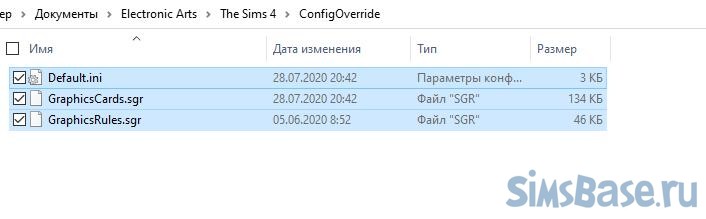Obsah
- 1 Jak změnit rozlišení obrazovky ve hře Sims 4
- 2 Pokročilá nastavení pro hru Sims 4 po patchi 1.66
- 3 Proč potřebujete složku ConfigOverride?
- 4 Které soubory nastavení hry lze upravovat?
- 5 Jak upravit soubory přizpůsobení Sims 4
- 6 Co se stane, když změníte soubory přizpůsobení Sims 4
- 7
- 8 Jak vrátit nastavení na výchozí
- 9 Celkový
Jak změnit rozlišení obrazovky ve hře Sims 4
S vydáním nejnovější verze The Sims 2 Ultimate Collection ve hře se fanoušci Sims často setkávali s problémem nesouladu mezi rozlišením hry a rozlišením aktuálního monitoru (hra prostě nemá výchozí hodnotu rozlišení).
Tento průvodce je pro vás, který vám pomůže zvýšit rozlišení tak, aby odpovídalo velikosti vaší nativní obrazovky.
Krok 1.
Chcete-li změnit rozlišení vaší hry, budete muset najít soubor GraphicRules.sgr
C:Program Files (x86)Origin GamesThe Sims 2 Ultimate Collection Zábava s PetsSP9TSDataResConfig.
Vytvořte záložní kopii tohoto souboru na bezpečném místě! Buď na flashku nebo do Dokumentů!!
Krok 2.
Otevřete GraphicRules.sgr.
(Pokud vás požádá o výběr programu, který chcete otevřít, vyberte «Poznámkový blok»)
Krok 3.
V horní části tohoto souboru najdete následující řádky:
«seti low 1» «seti medium 2» a «seti high 3».
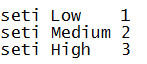
Musíte změnit všechna čísla na «3»: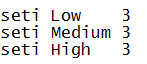
Nyní, když jste změnili hodnoty, vám to umožní používat vyšší nastavení ve hře.
Krok 4.
Klepněte na tlačítko Ctrl + Fotevřete pole „najít“ v našem souboru v poznámkovém bloku a zadejte tento řádek (bez mezer nebo uvozovek):
«ScreenModeResolution»
potom klepněte na tlačítko Najít další.
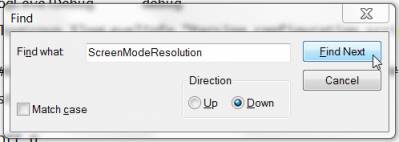
Tím se okamžitě dostanete do požadované sekce. To, co uvidíte, bude vypadat takto:
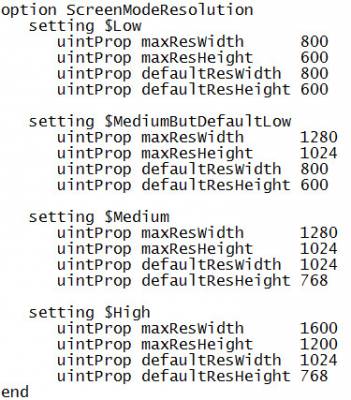
Tato sekce má něco, co vám umožňuje měnit zcela nová a odlišná rozlišení ve hře.
V závislosti na rozlišení vašeho monitoru jej změníme na požadované. Já mám například 1080×1920.
Chcete-li to provést, musíte změnit „uintProp maxResWidth“ a „uintProp maxResHeight“.
Krok 5.
Upravte „uintProp maxResWidth“ s touto hodnotou 1920 a „uintProp maxResHeight“ s touto hodnotou 1080 ve všech čtyřech sekcích, jak je znázorněno zde:
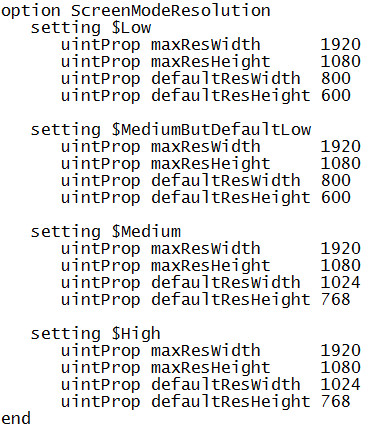
A to je vše, co v tomto souboru musíte udělat!
Klikněte na «Uložit» a zavřete soubor.
Stáhněte si hru. Po zadání města přejděte na možnosti grafika/výkon.
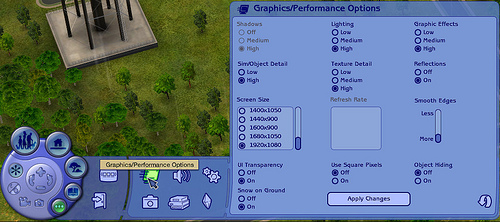
Krok 6.
Nyní byste měli vidět, že při úpravě velikosti obrazovky máte mnoho dalších možností! Vyberte svou velikost a klikněte na použít nastavení. Nyní budete moci hrát na větší obrazovce.
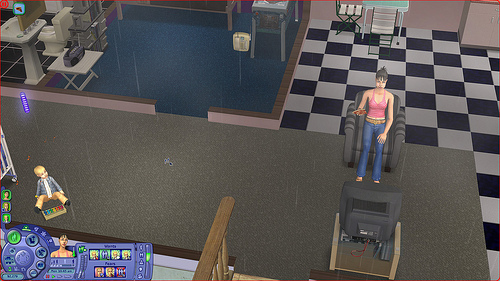
Vše je velmi snadné a jednoduché! Hodně štěstí!
Pokročilá nastavení pro hru Sims 4 po patchi 1.66
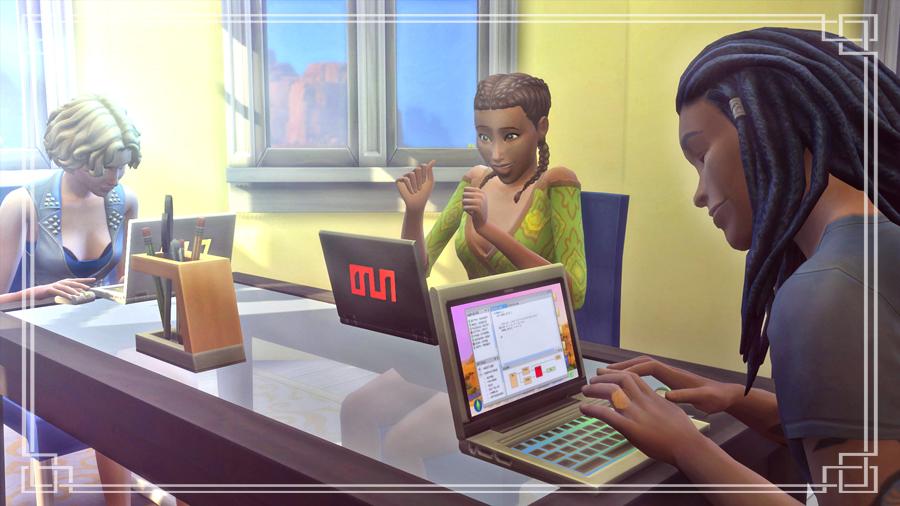

Patch 1.66 pro Sims 4 kromě mnoha zajímavých novinek v oblasti konstrukce a interakce s okny opravuje řadu chyb, přidal jednu zajímavou technickou vychytávku. Toto je složka ConfigOverride. Protože často zvažujeme funkce složek a souborů umístěných v DokumentyElektronické uměníThe Sims 4 a jejich vliv na hru, pak uděláme přesně totéž nyní.
Proč potřebujete složku ConfigOverride?
Tato složka umožňuje nahradit několik standardních konfiguračních souborů vlastními a tím přepsat výchozí hodnoty. Výsledkem je, že hra použije vaše aktualizované soubory.
Dříve to šlo udělat ve složce samotné hry, ale pokaždé, když jste hru obnovili nebo ji opravili, kompletně přeinstalovali, byly tyto změny nahrazeny standardními a vy jste museli všechny změny opakovat.
Souhlasíte, ale najít je v samostatné složce je mnohem pohodlnější! Složka Sims 4 v Dokumentech se navíc nezmění a neodstraní se, ani když hru smažete (torrent nebo Origin).
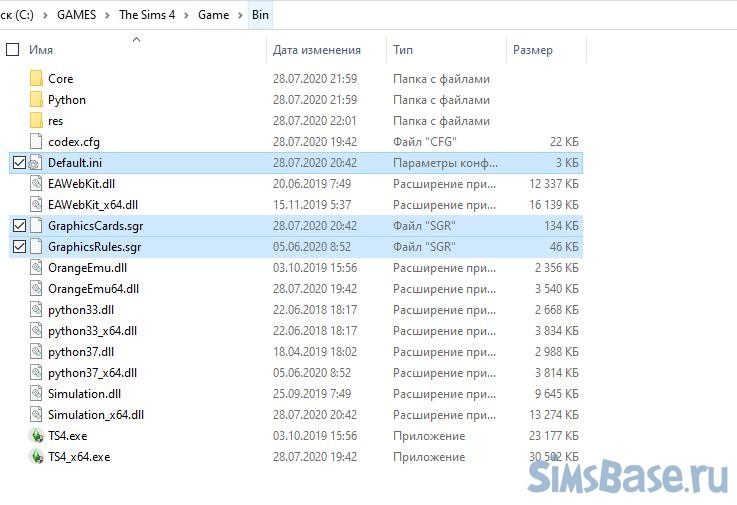
Které soubory nastavení hry lze upravovat?
V současné době jsou podporovány následující soubory:
Výchozí.ini – tento soubor obsahuje několik částí, které lze upravit. Sekce [PlumbBob] vám umožňuje změnit barvu olovnice vašich Simíků, jak chcete. Doporučujeme však nedotýkat se hodnot v sekci [Verze]. Tento soubor se automaticky aktualizuje, pokud dojde k jakékoli změně v této sekci (pokud máte verzi Origin).
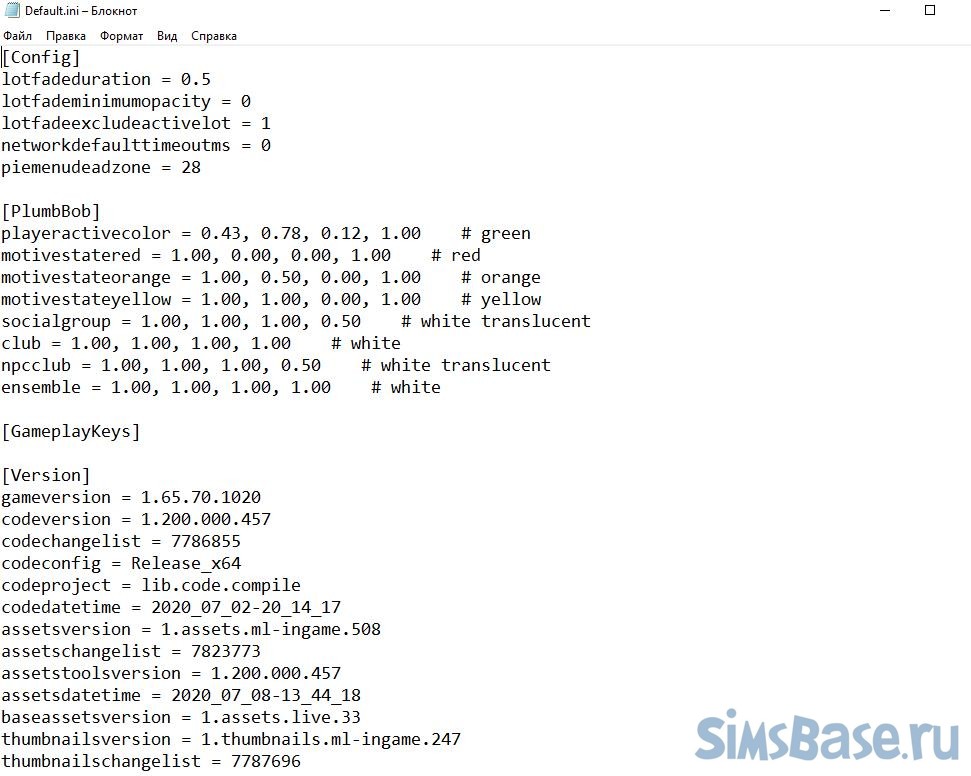
GraphicsRules.sgr – tento soubor obsahuje mnoho pravidel o možnostech hry. Doporučujeme jej měnit, pouze když víte, co děláte. Tento soubor je aktualizován s každou opravou, která zavádí nové hodnoty pro stávající parametry nebo přidává nové. Zde sbíráme údaje o grafickém znázornění hry, velikosti textur, počtu shaderů, záře, stínů atd. a samostatně: v CAS, v životním režimu, na mapě.
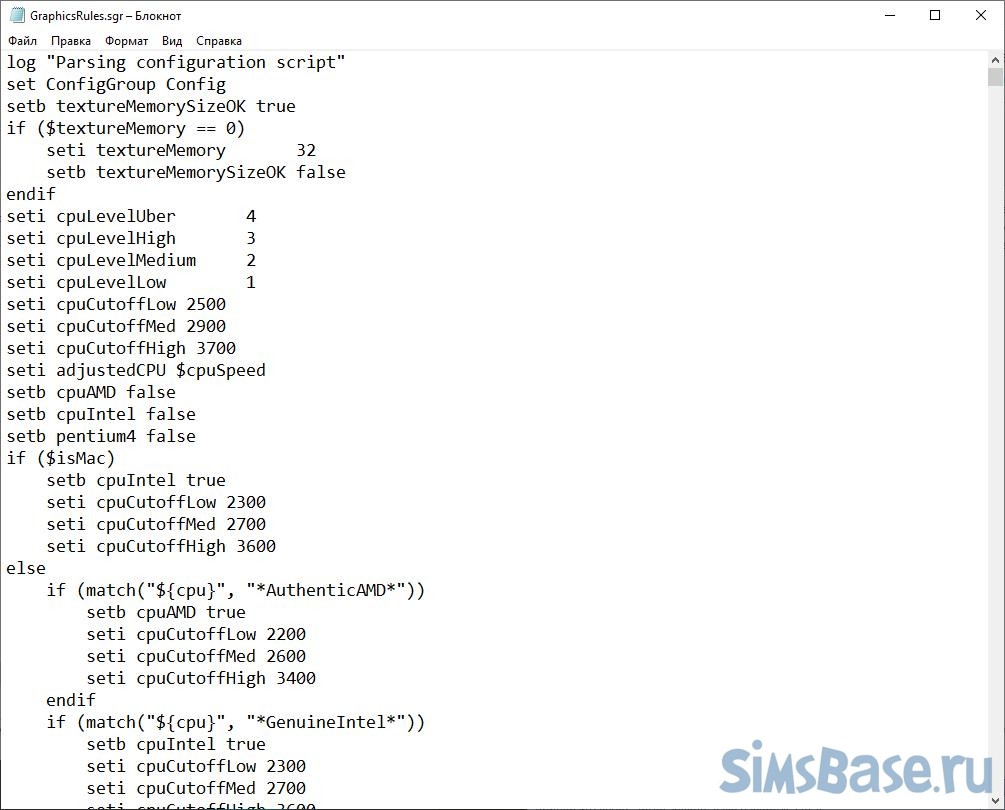
Tento soubor říká hře, co má dělat s nastavením grafiky, když v okně vyberete nastavení Nízká/Střední/Vysoká/Ultra Nastavení hry. Každá úroveň má vlastní sadu nastavení, které můžete v tomto souboru změnit. Zde můžete také upravit rozlišení obrazovky monitoru nastavit rozlišeníHigh, hlasitost video paměti, rozlišení textur atd.
Pamatovat si že ve snaze o kvalitu a HQ textury, je vysoká pravděpodobnost, že váš počítač nebude schopen zátěže zvládnout a hra se nemusí spustit. Takže se nelekejte, POKUD se s něčím takovým setkáte.
GraphicsCards.sgr – tento soubor je databází podporovaných a nepodporovaných grafických karet. Hra se pokusí detekovat kartu ve vašem počítači a nastaví nastavení podle informací v tomto souboru. U map, které nejsou podporovány, a také u map, které nejsou v souboru, se zobrazí chybová zpráva. Pokud kartu nelze najít, budete ji muset přidat sami.
Tento soubor velmi rychle zastarává a často v něm chybí položky, protože v dnešním světě existuje mnoho modelů grafických karet. Zvláště když jsou vydány nové generace grafických karet, vždy chvíli trvá, než je EA/Maxis všechny přidá do souboru.
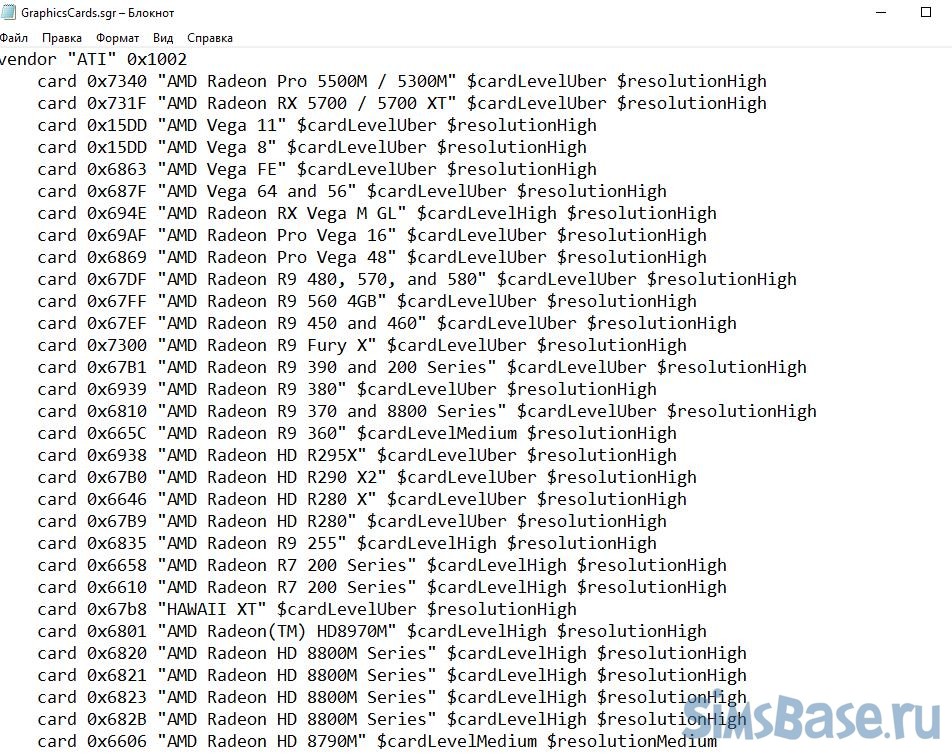
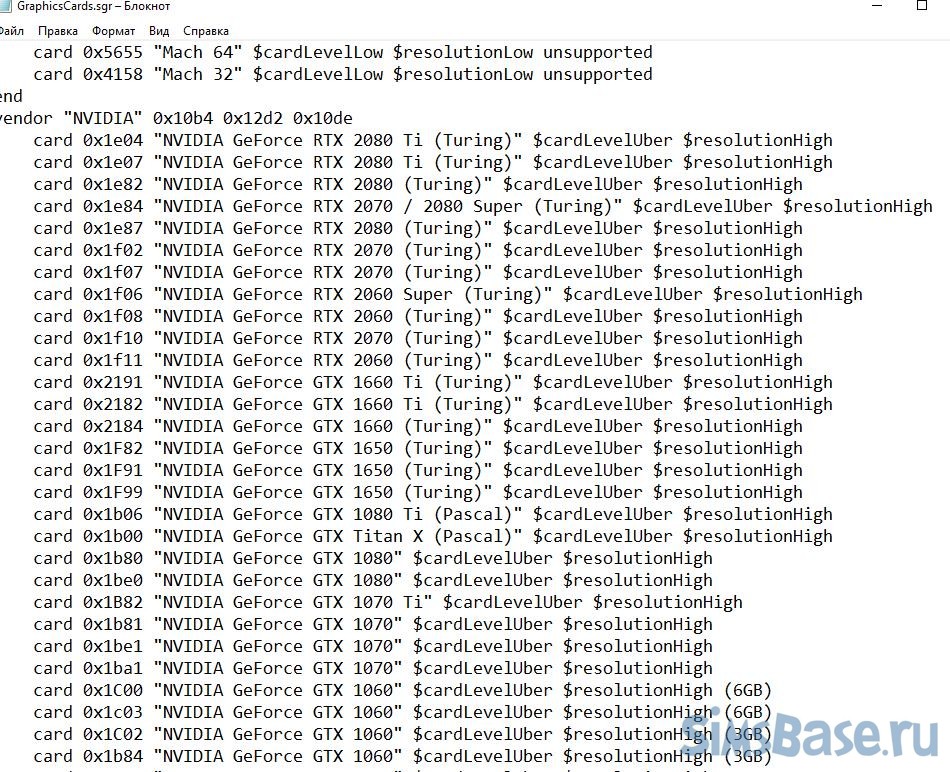
Změna tohoto souboru je poměrně jednoduchá, což je velké plus. Nyní si tedy můžete soubor přizpůsobit pro svůj počítač bez obav, že oprava nebo aktualizace hry smaže všechny vaše změny. Tento soubor je pravidelně aktualizován pomocí opravy.
Jak upravit soubory přizpůsobení Sims 4
Pokud chcete upravit jeden z těchto souborů jednotlivě, postupujte takto:
- Ujistěte se, že je hra uzavřena.
- Najděte soubor ve složce instalace hry. Ve Windows lze všechny tři nalézt v The Sims 4 GameBin nebo The Sims 4GameBin_LE, pokud používáte zastaralou verzi hry.
- Vytvořte kopii souboru (Ctrl +C и Ctrl +V), který chcete změnit, v následující složce: Dokumenty Electronic ArtsThe Sims 4ConfigOverride.
- Otevřete zkopírovaný soubor v textovém editoru a proveďte potřebné změny. Uložte soubor.
Hra použije tento nový soubor při příštím spuštění hry, nikoli ten, který najdete v instalační složce hry.
Co se stane, když změníte soubory přizpůsobení Sims 4
Po instalaci záplat a obnovení hry se soubor v instalační složce přepíše a vrátí se do standardní verze. Pokud hra začne znovu padat, může to být frustrující. S novou složkou v dokumentech již není resetování původního souboru relevantní, protože verze v této složce zůstává nezměněna při jakékoli aktualizaci samotné hry a hra tyto soubory vždy automaticky použije (uvnitř je nyní speciální kód od vývojářů, kteří vám to umožňují).
Tak, pokud vývojáři přidali do těchto souborů něco nového a vy máte ve své složce upravené verze, hra nová data nepoužije, protože pracuje se „staršími“ zkopírovanými soubory.
Jak vrátit nastavení na výchozí
Pokud se chcete vrátit ke standardnímu souboru, stačí smazat soubor ve složce ConfigOverride. Poté se hra znovu podívá do instalační složky hry. Pokud máte se spuštěním hry obecně problémy, je nejlepší přesunout náhradní soubor na plochu (vyjmout Ctrl+X ze složky ConfigOverride) a zkontrolovat, zda hra vůbec funguje s původním souborem v instalační složce. Pokud to funguje, tak se snažíte udělat nějaké změny, kterým hra nerozumí.
Celkový
Obecně je to všechno inovace. Není to tak rozsáhlé, ale někomu se to může hodit, zvláště pokud má zájem o HQ textury nebo redukci grafických karet, barev.
Pokud najdete chybu, vyberte část textu a stiskněte Ctrl + Enter.